苹果手机如何设置id账号和密码,如今苹果手机成为了大众生活中不可或缺的一部分,而设置id账号和密码则是使用苹果手机的重要步骤之一。苹果手机id账号和密码可以保障用户的个人信息安全,也可以方便用户在App Store下载各种应用程序。下面将详细介绍苹果手机id账号和密码的设置步骤,帮助你轻松操作。
苹果手机id账号和密码设置步骤
具体方法:
1.打开手机找到手机桌面上的“设置”,然后点击进入即可。
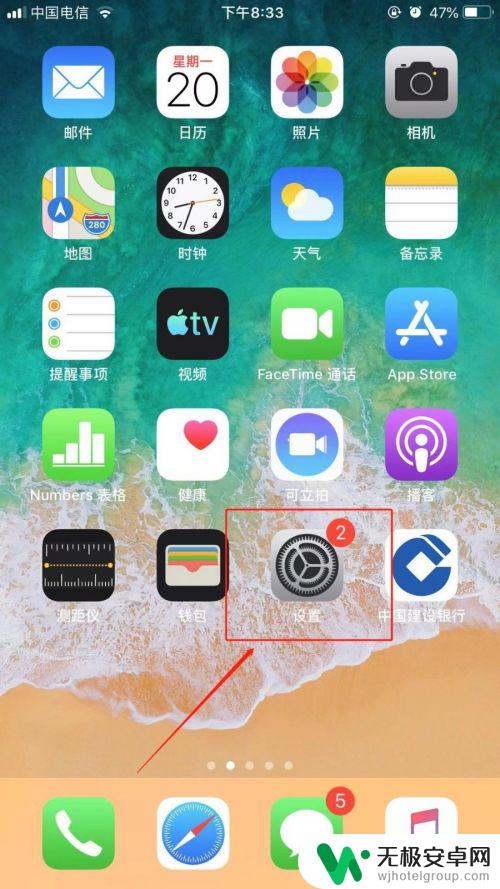
2.点击进入设置页面后,找到并点击下方的“iTunes Store与App Store ”.
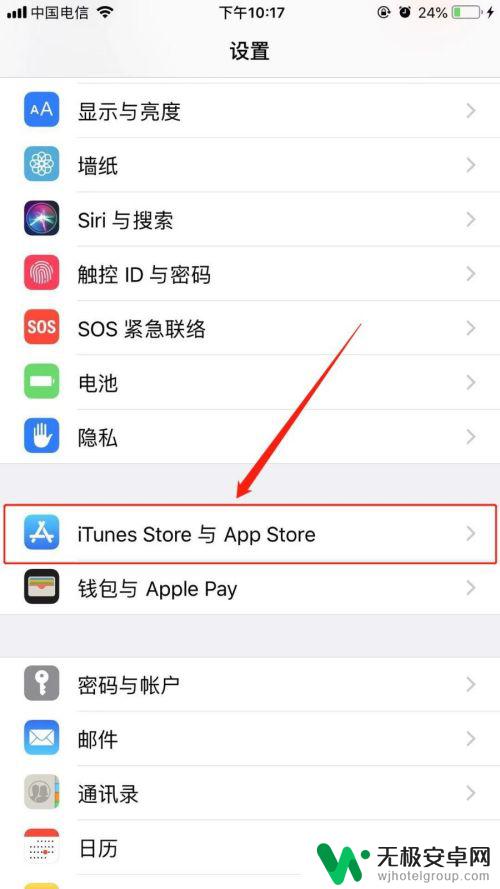
3.点击进入账户设置页面后,点击首行“Apple ID ”下方的网址,如图所示。
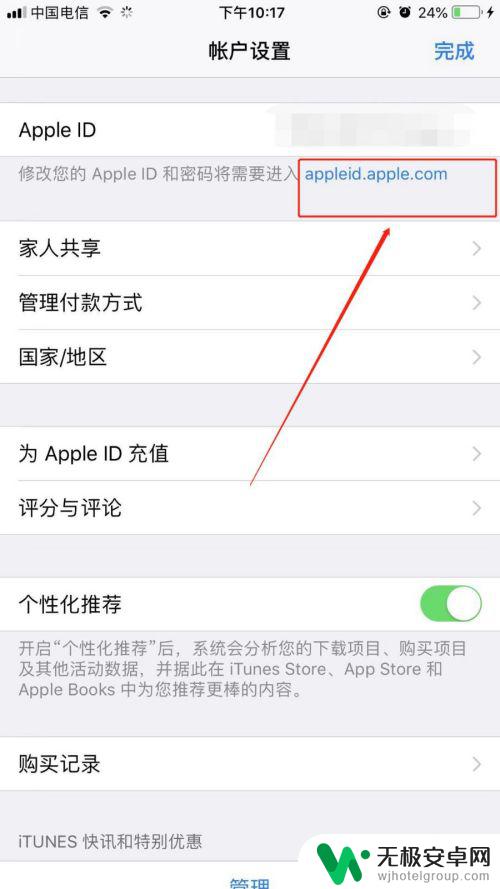
4.接下来,点击下方的“创建您的Apple ID”,如图所示。
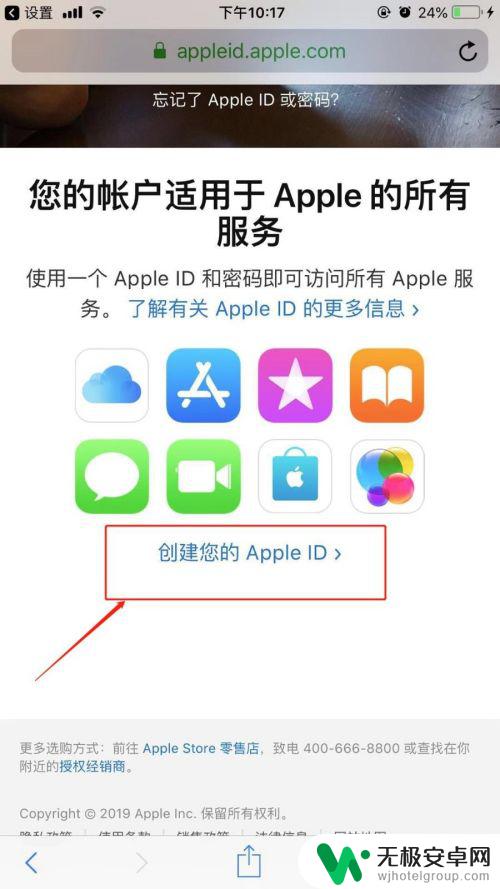
5.点击进入后,在该页面根据提示填写内容,然后点击邮箱确认即可。
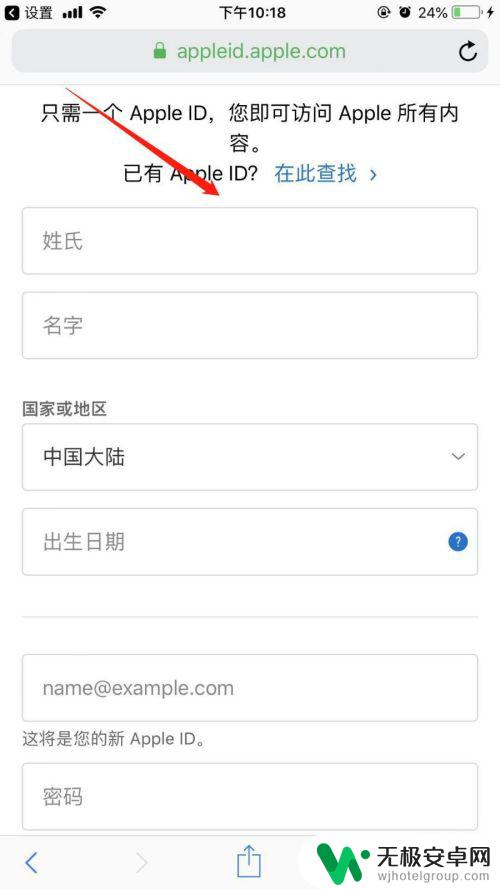
小编为大家整理了苹果手机设置id账号和密码的简单步骤,希望对新入手苹果手机的用户有所帮助。在设置中打开“iTunes 与 App Store”,输入Apple ID及密码,就可以成功登陆并完成设置。若之前没有Apple ID账号,可以选择注册一个新账号,步骤同样简单。记得保管好账号及密码,以确保账号安全。










